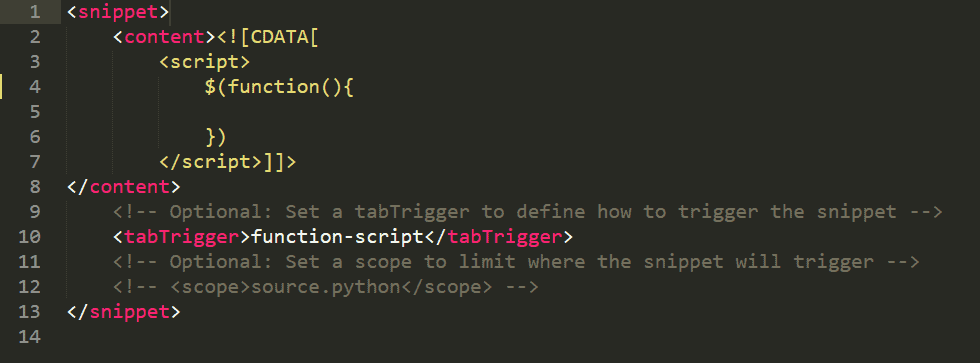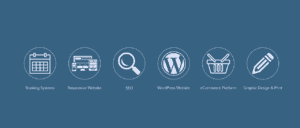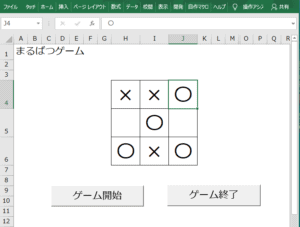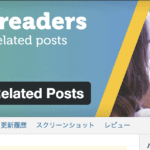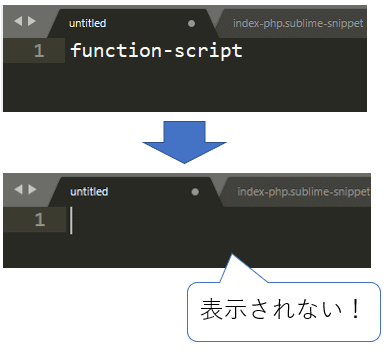
私は html や php などの Web 系言語の開発を行う際に、エディターとして「Sublime Text」という使っています。
なぜかというとものすごく便利な「スニペット」という「定型文」を登録できる機能があるからです。
しかし、なぜか登録した「スニペット」が表示されないときがあります。
たとえば、下記画面のように function-scriptという「スニペット」を登録したとします(名前は<tabTrigger> タグで囲まれた文字です)。
そして入力したい箇所に function-scriptと入力し「Tab」を押下しますがうまく表示されません(Tab を押下してもスカッと消えます)。
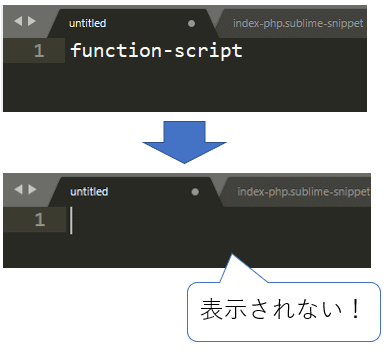
つぎに無理矢理表示させようとメニューの「ツール(T)」→「スニペット」を選択し、登録した function-script を選択しました。
すると下記のようなエラーメッセージ「Error parsing content for snippet Packages/User/function-script.sublime:Empty key」が表示されました。
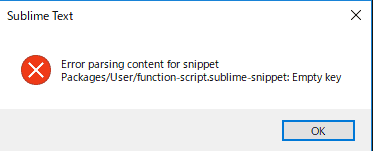
「/User/function-script.sublime」というのは私が作成したスニペットのファイル名なのでユーザごとに異なると思いますが、
最初はこのエラーがなんのことかさっぱりわかりませんでした。
せっかく書いたのに何のためやってんや、、、と最初のうちは途方にくれていましたが、原因がわかり対処するとすぐに表示できました!
この記事では、「Sublime Text」で登録した「スニペット」が表示されないときの対処方法についてご紹介します。
対処法
このエラーですが、要は読み込めない特殊文字があるとのことらしいです。
下記画面の赤枠部分のように、「$function(){」には「$」という特殊文字があります。こいつがどうも読み込めないためうまく表示されなかったようです。
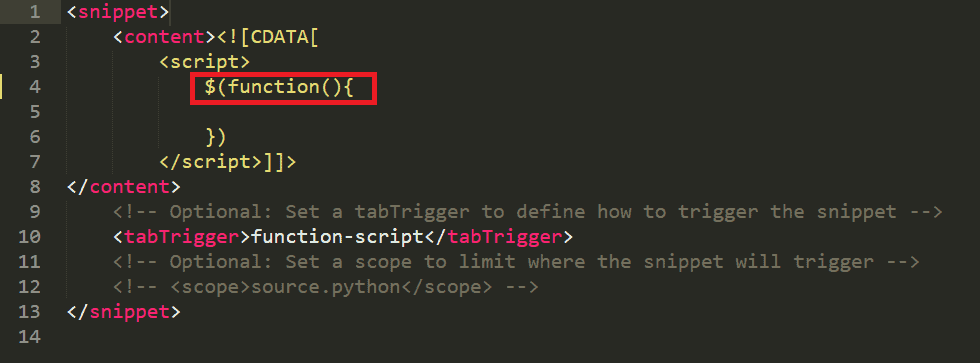
つまり下記のように「$」→「\$」とバックスラッシュを先頭につけます。
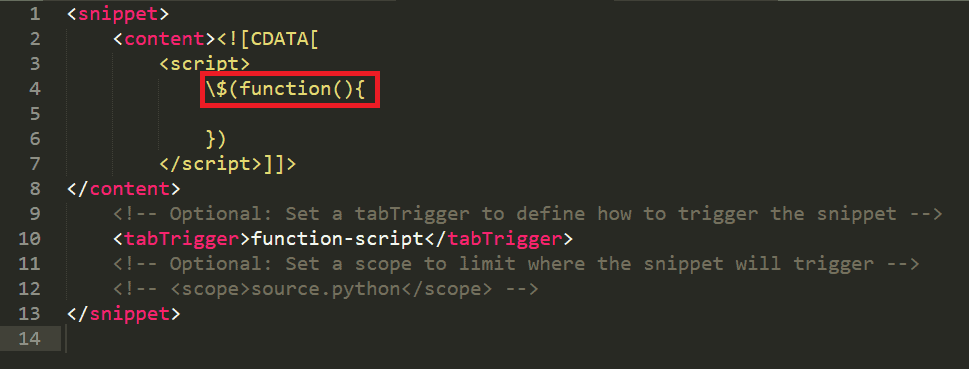
そして登録したスニペットのファイルを保存します。
先ほどと同様に表示したい「スニペット」を入力して「Tab」を押下してみてください。登録した「スニペット」が表示されると思います。
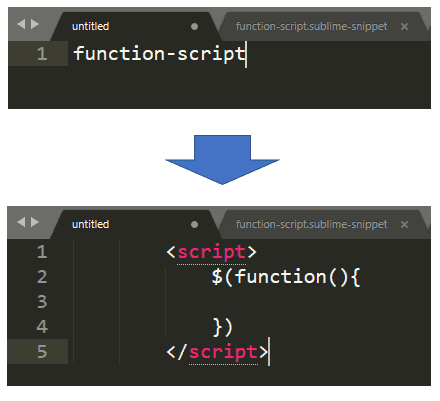
最後に
いかがでしたでしょうか?
わかるとめちゃくちゃ簡単ですが、わからないとせっかく登録したスニペットが表示されず、
またもや手打ちの作業を行う羽目になります。
もし表示された「スニペット」がうまく表示されない場合は、スニペット上に「$」のような特殊文字が使われていないかを確認してみてください。